
Visualizzare le note sul Mac
Puoi visualizzare le note dai tuoi account Note in qualsiasi momento.
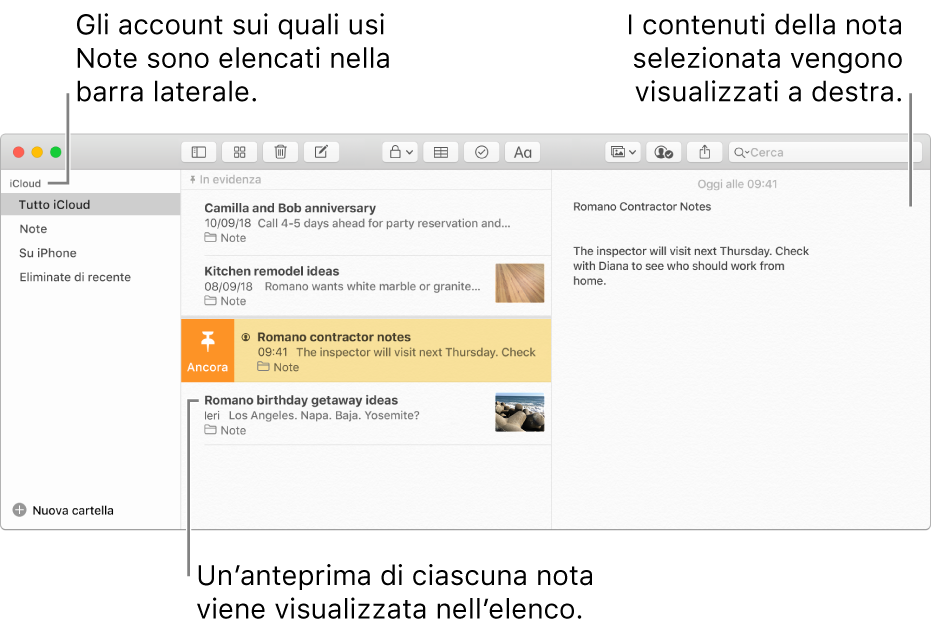
Suggerimento: per modificare la dimensione di default del testo nella finestra Note, scegli Note > Preferenze, quindi usa il cursore. O se non vuoi modificare le dimensioni di default del testo ma desideri visualizzare un'intera nota più grande o più piccola, scegli Vista > Ingrandisci o Vista > Riduci.
Nell'app Note
 sul Mac, nella barra laterale seleziona la cartella di un account. Se la barra laterale non viene visualizzata, fai clic sul pulsante “Barra laterale”
sul Mac, nella barra laterale seleziona la cartella di un account. Se la barra laterale non viene visualizzata, fai clic sul pulsante “Barra laterale”  .
.Le note contenute nella cartella vengono visualizzate nell’elenco. Per modificare l'ordine di visualizzazione, consulta Ordinare e mettere in evidenza le note.
seleziona una nota nell'elenco note. I contenuti della nota vengono visualizzati sulla destra.
Suggerimento: fai doppio clic su una nota nell'elenco per aprirla in una finestra separata.
Se una nota è protetta, inserisci la password oppure usa Touch ID.
Consulta: Proteggere le note.
Esegui una delle seguenti azioni:
Visualizzare la data di creazione o dell’ultima modifica di una nota: fai clic sulla data nella parte superiore della nota.
Per visualizzare le date, devi utilizzare le note aggiornate su iCloud o sul Mac.
Visualizzare o riprodurre foto, file audio, mappe e altri allegati: mentre stai visualizzando una nota con allegati, fai doppio clic sull’allegato che vuoi visualizzare o riprodurre. Il contenuto allegato viene visualizzato in una nuova finestra.
Suggerimento: per trovare velocemente una nota specifica, cerca la nota.